随着科技的快速发展,对于电脑用户来说,拥有一台性能卓越的电脑变得越来越重要。但很多人会发现,随着使用时间的推移,电脑的性能会逐渐下降,尤其是配置较低的电脑。怎样才能在不更换整台电脑的前提下,通过升级来提升电脑性能呢?本文将为您提供一些实用的电脑升级方案,帮助您有效提升老旧电脑的性能。
电脑配置低如何升级?升级方案有哪些?
一、升级电脑内存(RAM)
内存对于电脑的运行速度和多任务处理能力有着直接的影响。如果您的电脑只有2GB或4GB的内存,显然已经跟不上现代软件的需求。以下是升级内存的步骤:
1.确定当前内存规格:使用工具如CPU-Z检查当前内存的类型(DDR3或DDR4)、大小和频率。
2.购买兼容的内存条:根据您的主板支持的内存类型和插槽数量购买合适规格的内存条。
3.关机断电:关闭电脑,断开电源并打开机箱。
4.安装内存条:将内存条对准插槽轻轻按下,确保两侧卡口完全紧扣。
5.测试电脑:安装后重启电脑检查系统是否识别新内存,并确保系统稳定运行。
通过增加内存条,您的电脑将能更流畅地运行多任务处理和大型应用程序。
二、升级硬盘为固态硬盘(SSD)
传统机械硬盘(HDD)相比固态硬盘(SSD)速度较慢,且容易损坏。将机械硬盘升级为固态硬盘,能显著提高电脑的启动速度和数据读写速度。
1.选购合适的SSD:确保选购与电脑接口(SATA或NVMe)匹配的SSD。
2.备份重要数据:在更换硬盘前,使用外置硬盘或云存储备份重要数据。
3.安装SSD:关闭并断电电脑,打开机箱,安装SSD并连接数据和电源线。
4.数据迁移:使用克隆软件将原硬盘数据迁移到新安装的SSD上。
5.系统迁移与启动:更新BIOS设置,将启动项设置为SSD,并完成系统迁移。
升级为SSD后,您会发现电脑的开机速度、程序加载速度等都有了质的飞跃。
三、升级显卡(GPU)
对于平时主要进行图像处理、视频编辑或者玩游戏的用户来说,显卡是重要的性能瓶颈。升级显卡可以显著提升这些应用的体验。
1.评估现有显卡:确定当前显卡型号及电源容量。
2.选择合适的显卡:考虑电源是否足够支持新显卡,以及主板是否有足够的空间和兼容的插槽。
3.关闭电脑:断开电源并打开机箱。
4.安装新显卡:将新显卡插入主板的PCIe插槽,连接电源线。
5.安装驱动:安装新显卡的驱动程序并进行测试。
显卡的升级将让电脑在处理图形方面表现更佳,特别是在运行大型游戏和专业软件时。
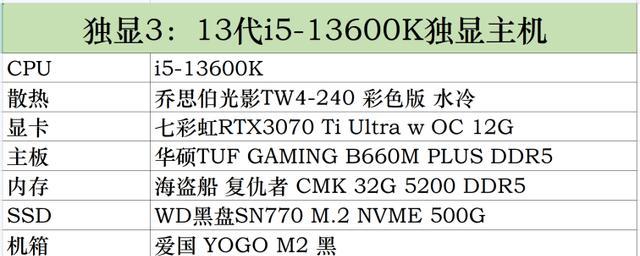
四、升级电源(PSU)
电源是电脑的心脏,一个稳定且功率足够的电源对于电脑的稳定性至关重要。如果电源功率不足或已老化,升级电源是明智之举。
1.计算所需功率:根据电脑各个组件的功耗计算所需的电源功率。
2.选择合适的电源:选择质量可靠、有足够功率和效率的电源。
3.关闭电脑:断电并打开机箱。
4.安装新电源:将新电源安装到机箱内的电源位并固定,连接主板和其他组件。
5.电源测试:开启电脑并运行一段时间,确保新电源工作稳定。
一个性能优良的电源能给电脑提供稳定的电流,防止因电力不足导致的死机或数据损坏。
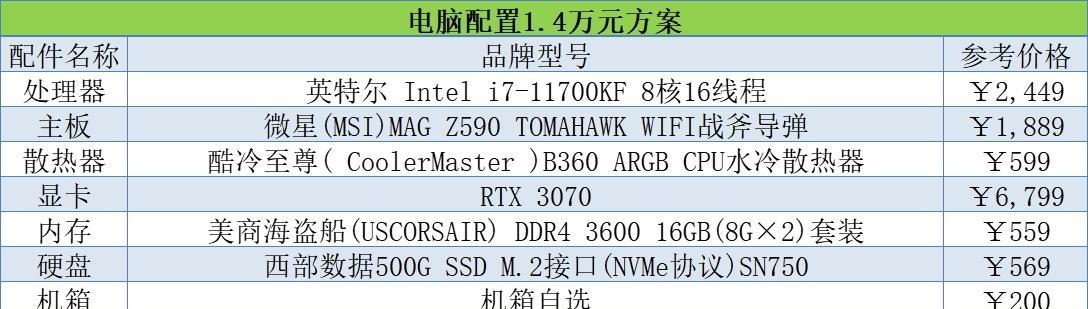
五、其他升级建议
除了上述几个主要的升级方案之外,以下是一些额外的建议:
中央处理器(CPU)升级:虽然CPU的升级相对比较复杂,但有时通过更换为性能更好的CPU也能够提高电脑的运行效率。
升级散热系统:随着硬件性能的提升,发热量也会相应增加。一个高效的散热系统能够保证电脑在高温环境下仍然稳定运行。

综上所述
通过升级内存、更换固态硬盘、升级显卡、改进电源供应,以及可能的CPU和散热系统升级,可以有效提升老旧电脑的性能。在进行升级时,切记要根据自己的实际需求和电脑的兼容性来选择升级方案,从而获得最佳的性能提升。希望本文的内容能够帮助您轻松升级旧电脑,让它焕发新生。




